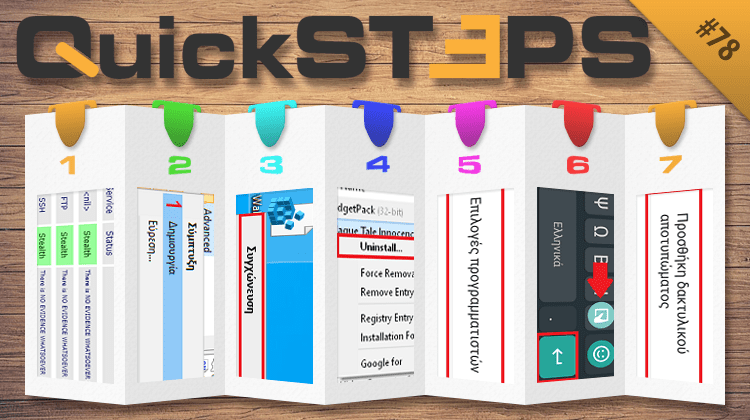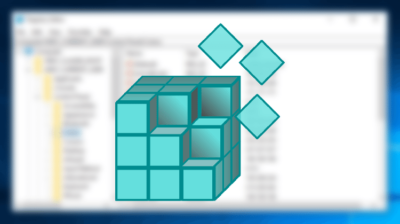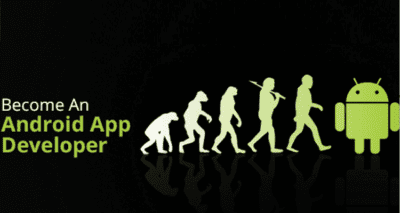Αυτή την εβδομάδα ελέγχουμε την αξιοπιστία του Firewall των Windows 10 και ανοίγουμε το τελευταίο ενεργό παράθυρο στη γραμμή εργασιών. Στη συνέχεια, δημιουργούμε backup των wallpaper, κάνουμε απεγκατάσταση προγραμμάτων με το Geek Uninstaller, και αποκτάμε πρόσβαση στις επιλογές προγραμματιστή του κινητού. Τέλος, πληκτρολογούμε χρησιμοποιώντας το ένα χέρι και προσθέτουμε νέα widget στο κινητό.
Προτάσεις συνεργασίας
Τα νέα άρθρα του PCsteps
Γίνε VIP μέλος στο PCSteps
Για να δείτε όλες τις δημοσιεύσεις της στήλης, μπορείτε είτε να κάνετε κλικ στην κατηγορία QuickSteps…
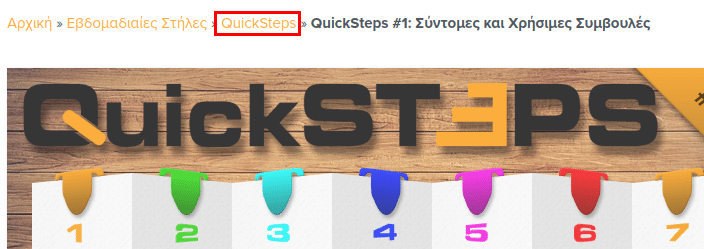
…ή να επισκεφθείτε αυτόν τον σύνδεσμο. Για να βλέπετε ανά πάσα στιγμή τις νέες δημοσιεύσεις της στήλης μας, μπορείτε να προσθέσετε το link στους σελιδοδείκτες σας.
Πώς τεστάρω το Firewall των Windows 10
Το firewall είναι ένα ηλεκτρονικό τείχος προστασίας, με στόχο να ελέγχει την επικοινωνία, τη λήψη, καθώς και την αποστολή δεδομένων συγκεκριμένων προγραμμάτων μέσω δικτύου.
Αν θέλετε να μάθετε περισσότερα σε σχέση με το firewall, διαβάστε τον οδηγό μας:
Technology Explained: Τί είναι το FirewallΑκόμα και οι χρήστες που είναι λιγότερο εξοικειωμένοι με την τεχνολογία γνωρίζουν τη χρησιμότητα του antivirus για την ηλεκτρονική ασφάλεια των υπολογιστών μας. Όσον αφορά…
Το ενσωματωμένο τείχος προστασίας των Windows 10 λειτουργεί καλά τις περισσότερες φορές. Αποκλείει τις κακόβουλες εφαρμογές, ενώ επιτρέπει τις νόμιμες.
Από τη στιγμή που το firewall είναι η πρώτη γραμμή άμυνας του συστήματός μας, καλό είναι να ελέγξουμε τη λειτουργικότητά του με ένα δωρεάν online firewall test, όπως είναι το ShieldsUP.
Αφού επισκεφτούμε το site και συμφωνήσουμε με τους όρους του πατώντας «proceed»…
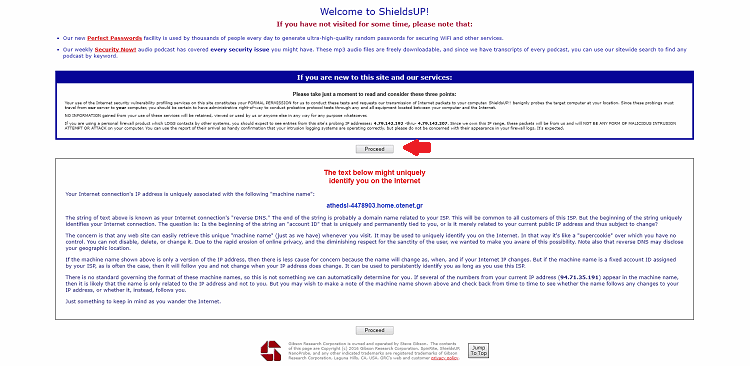
…έχουμε τις πέντε παρακάτω επιλογές για να τεστάρουμε το firewall:
- File sharing.
- Common ports.
- All service ports.
- Messenger spam.
- Browser headers.
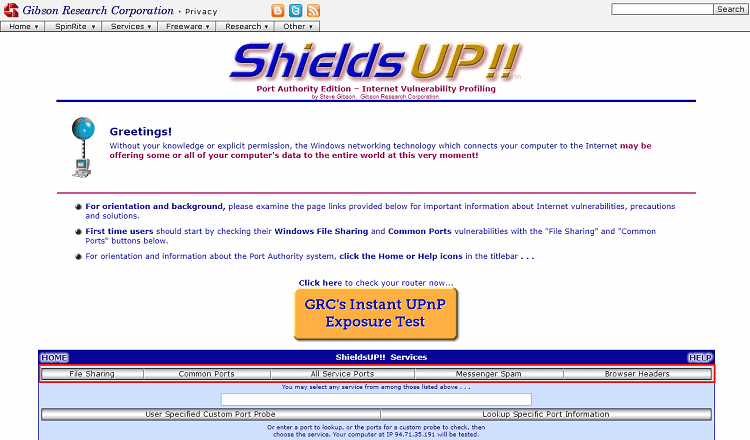
Μόλις επιλέξουμε κάποια, το τεστ θα ξεκινήσει και όταν τελειώσει, θα μας εμφανίσει ένα μήνυμα για το αν περάσαμε ή όχι, όπως δείχνει και η εικόνα.
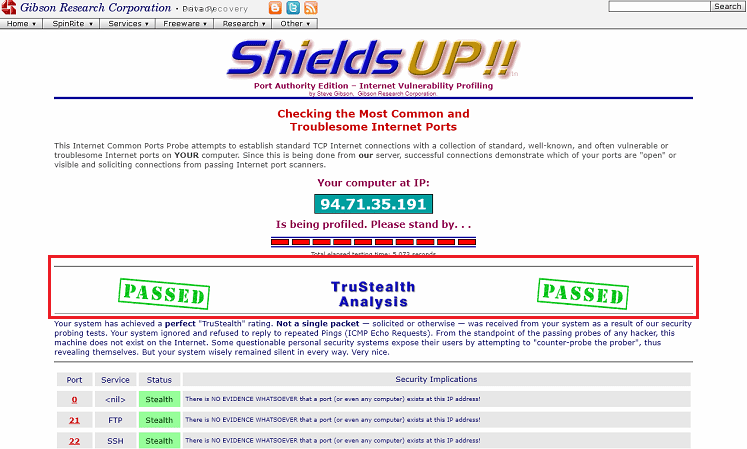
Αν θέλουμε να πάρουμε περισσότερες πληροφορίες για το τεστ, μπορούμε να πατήσουμε «Text Summary».
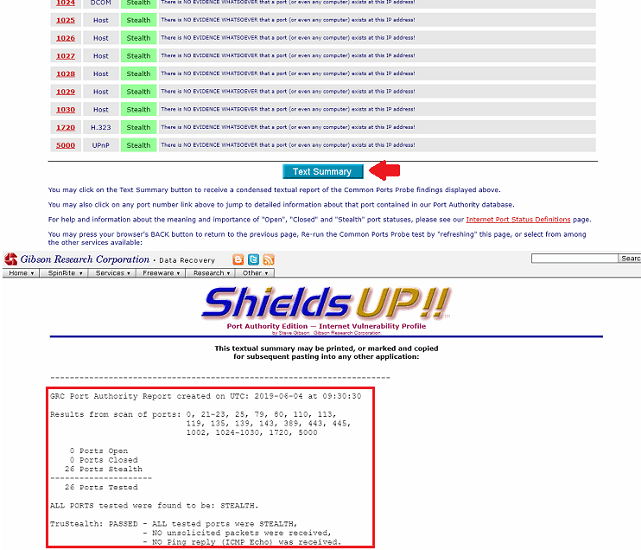
Για να μάθετε ποια είναι τα καλύτερα δωρεάν firewall, διαβάστε τον αντίστοιχο οδηγό μας.
Τα Καλύτερα Δωρεάν Firewall για WindowsTo Firewall είναι ένα ηλεκτρονικό τείχος προστασίας. Ευθύνη του είναι να ελέγχει την επικοινωνία, τη λήψη και την αποστολή δεδομένων συγκεκριμένων προγραμμάτων μέσω δικτύου. Σε…
Πώς ανοίγω το τελευταίο ενεργό παράθυρο στη γραμμή εργασιών
Κρατώντας πατημένο το «Ctrl» και κάνοντας κλικ στο πρόγραμμα που θέλουμε στη γραμμή εργασιών, θα μας ανοίξει το τελευταίο ενεργό παράθυρο. Αν ξανακάνουμε κλικ, θα εμφανίσει το επόμενο, κ.ο.κ.
Ωστόσο, αλλάζοντας κάτι στο μητρώο των Windows 10, μπορούμε να κάνουμε την ίδια δουλειά χωρίς να πατάμε το «Ctrl», αλλά απλά κάνοντας κλικ.
Αν δε γνωρίζετε τι είναι το μητρώο των Windows, τότε διαβάστε τον αντίστοιχο οδηγό μας.
Τι είναι το Windows Registry (Μητρώο των Windows)Ακόμα και σχετικά αρχάριοι χρήστες, όλο και κάπου θα έχουν ακούσει για το μυστηριώδες και μάλλον χαώδες Windows registry. Θα το βρούμε σε πολλούς οδηγούς…
Αν θέλετε να μάθετε τις πιο χρήσιμες ρυθμίσεις του μητρώου, διαβάστε τον παρακάτω οδηγό μας.
Οι πιο Χρήσιμες Ρυθμίσεις στο Μητρώο (Registry) των WindowsΟι περισσότεροι έχουμε ακουστά το registry των Windows, κυρίως για τα μοιραία αποτελέσματα που μπορεί να επιφέρει η εσφαλμένη χρήση του. Ωστόσο, στην πραγματικότητα είναι ένα…
Ξεκινάμε πατώντας τον συνδυασμό των πλήκτρων «Windows Key + R».
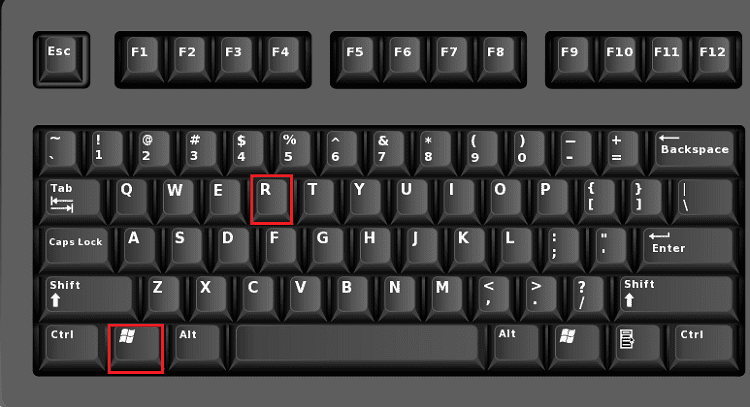
Πληκτρολογούμε «regedit».
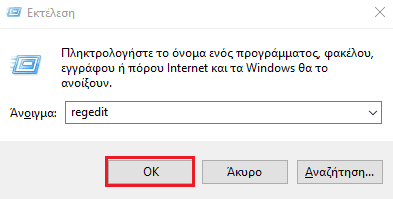
Στον «Έλεγχο λογαριασμού χρήστη» επιλέγουμε «Ναι»…
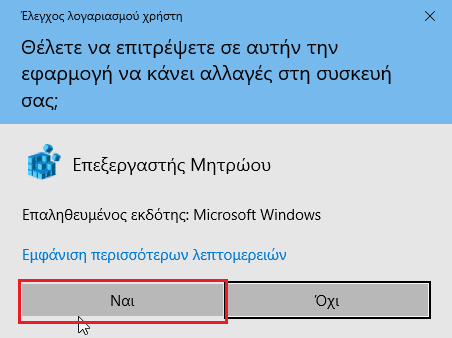
…για ν' ανοίξουμε τον επεξεργαστή μητρώου.
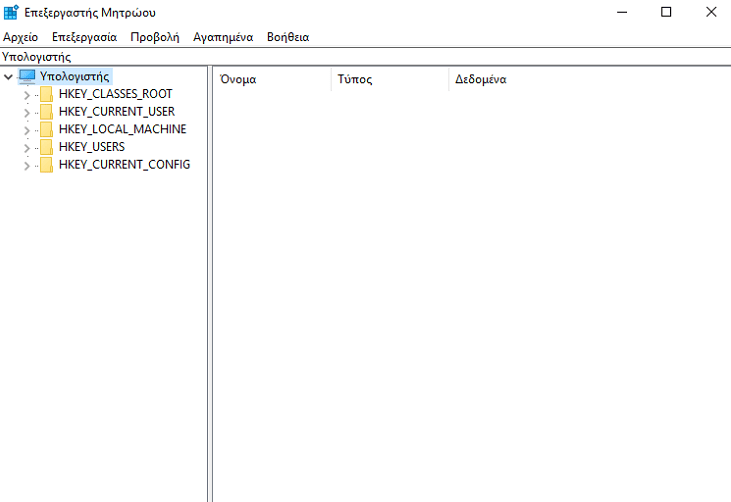
Τώρα, αναζητούμε μέσα από τον registry editor το παρακάτω κλειδί.
HKEY_CURRENT_USER\SOFTWARE\Microsoft\Windows\CurrentVersion\Explorer\Advanced
Πατάμε δεξί κλικ πάνω στο «Advanced» κι επιλέγουμε «Δημιουργία» και «Τιμή DWORD (32 bit)». Πάντοτε επιλέγουμε αυτόν τον τύπο τιμής, ακόμα και αν έχουμε 64bit Windows. Το QWORD (64 bit) είναι διαφορετικό είδος τιμής και δεν θα λειτουργήσει.
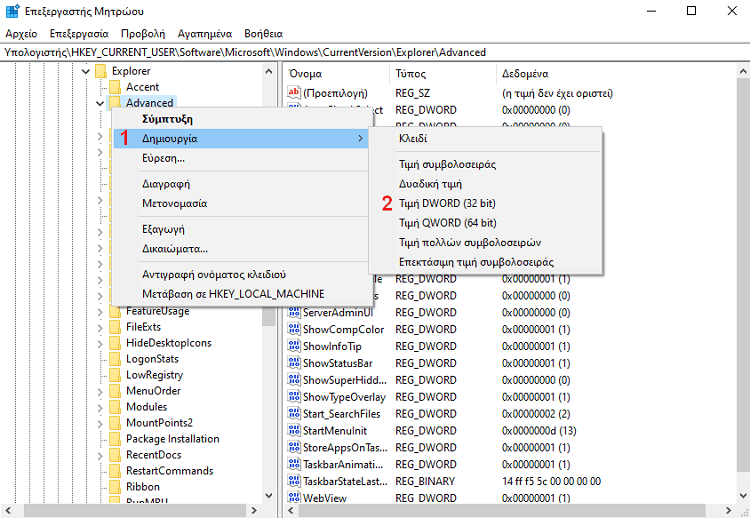
Ονομάζουμε την τιμή αυτή «LastActiveClick».
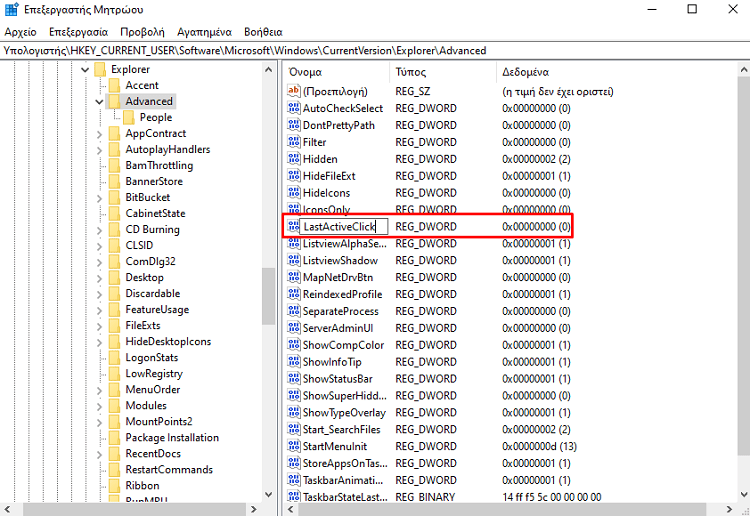
Κάνουμε αριστερό διπλό κλικ πάνω της και στα «Δεδομένα τιμής» βάζουμε «1» και πατάμε «ΟΚ».
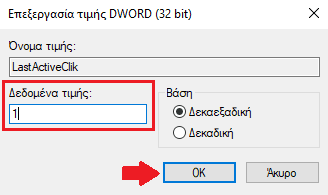
Για να ολοκληρώσουμε τη διαδικασία, κάνουμε επανεκκίνηση τον υπολογιστή μας.
Πώς δημιουργώ backup των wallpaper στα Windows 10
Αν για οποιοδήποτε λόγο θέλουμε να κρατήσουμε ένα backup από τα wallpaper μας, όπως π.χ. αν κάνουμε format, τότε μπορούμε χρησιμοποιώντας το μητρώο.
Ανοίγουμε, όπως και πριν, το μητρώο των Windows και αναζητούμε το παρακάτω κλειδί.
HKEY_CURRENT_USER\Software\Microsoft\Windows\CurrentVersion\Explorer\Wallpapers
Κάνουμε δεξί κλικ πάνω στο «Wallpapers» και επιλέγουμε «Εξαγωγή».
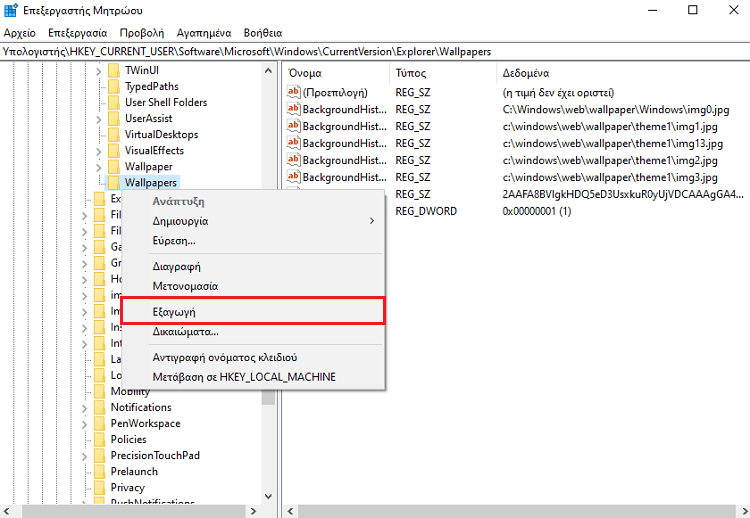
Δίνουμε ένα όνομα, π.χ. Wallpapers με την κατάληξη «.reg», και επιλέγουμε πού θα το αποθηκεύσουμε.
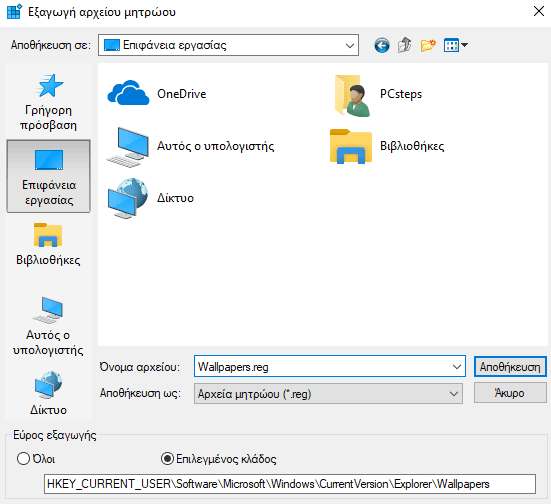
Τώρα, κάνουμε δεξί κλικ στο αρχείο που αποθηκεύσαμε και επιλέγουμε «Συγχώνευση».
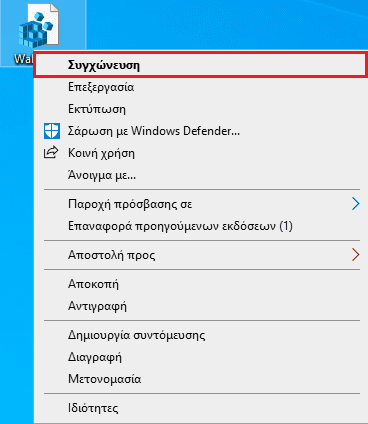
Στον «Έλεγχο λογαριασμού χρήστη» επιλέγουμε «Ναι».
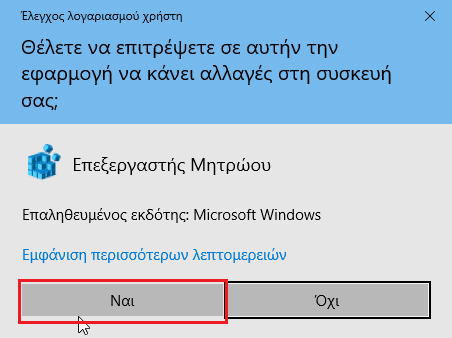
Στο προειδοποιητικό μήνυμα που θα ακολουθήσει, επιλέγουμε πάλι «Ναι».
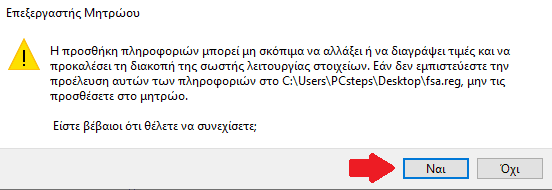
Στη συνέχεια, πατάμε «ΟΚ».
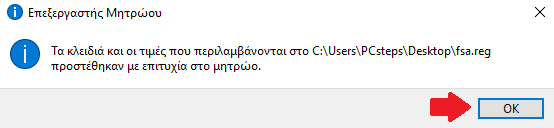
Μπορούμε να βρούμε τα wallpapers στον παρακάτω φάκελο. Θα πρέπει βεβαίως να κρατήσουμε backup και αυτού του φακέλου.
C:\Windows\Web\Wallpaper
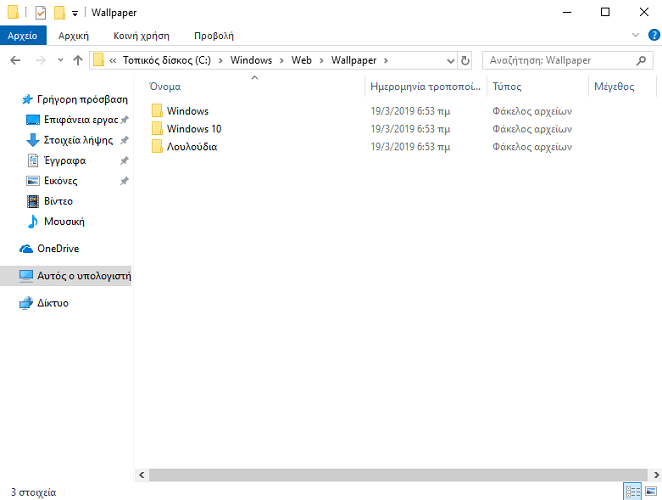
Πώς κάνω απεγκατάσταση προγραμμάτων με το Geek Uninstaller
Χρησιμοποιώντας το Geek Unistaller, έχουμε τη δυνατότητα να απεγκαταστήσουμε προγράμματα, τα οποία δεν μπορούμε μέσα από το κλασικό μενού του πίνακα ελέγχου.
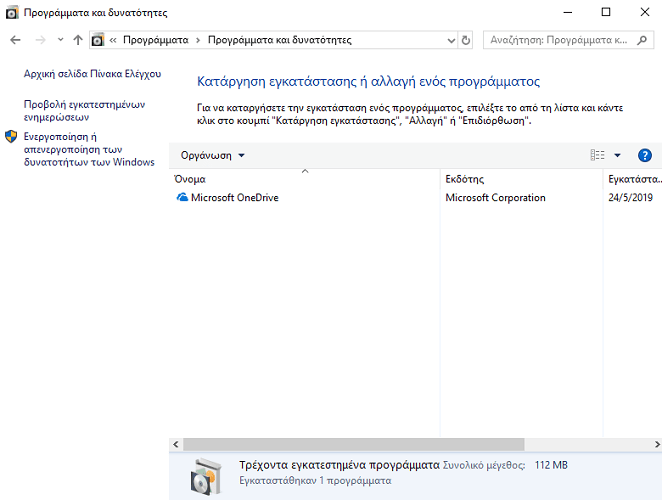
Το Geek Unistaller είναι ένα δωρεάν και portable πρόγραμμα, το οποίο μπορούμε να κατεβάσουμε από εδώ.
Αν θέλετε να μάθετε τι ακριβώς είναι οι portable εφαρμογές, διαβάστε τον παρακάτω οδηγό μας.
Μόλις το κατεβάσουμε, μπορούμε αμέσως να το τρέξουμε. Δε χρειάζεται εγκατάσταση, επειδή είναι portable εφαρμογή.
Τώρα, απλά κάνουμε δεξί κλικ στο πρόγραμμα που θέλουμε και πατάμε «Uninstall…».
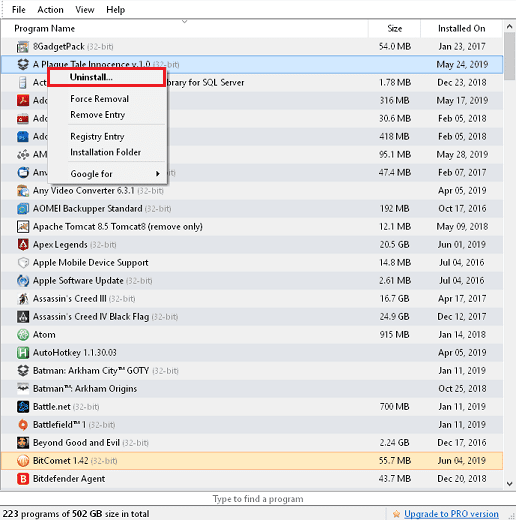
Πώς αποκτώ πρόσβαση στις επιλογές προγραμματιστή του κινητού
Ενεργοποιώντας τις επιλογές για προγραμματιστή, έχουμε τη δυνατότητα να παραμετροποιήσουμε σε βάθος τις ρυθμίσεις του κινητού μας.
Σ' αυτό το σημείο να τονίσουμε ότι ανάλογα με την έκδοση του Android που έχουμε, τα ονόματα των ρυθμίσεων μπορεί να διαφέρουν.
Αρχικά, πηγαίνουμε στις ρυθμίσεις του κινητού μας και επιλέγουμε «Σχετικά με το τηλέφωνο».
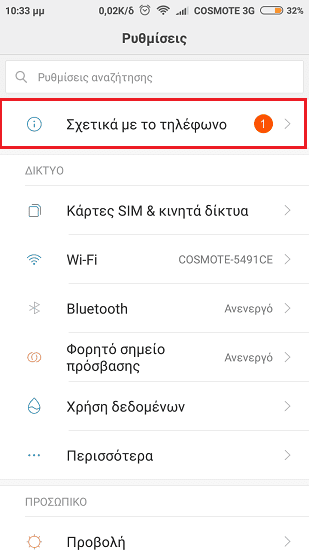
Σε αυτή την οθόνη θα πρέπει να βρούμε μια καταχώρηση που να λέει κάτι σχετικό με έκδοση ή με αριθμό κατασκευής.
Για παράδειγμα, στα Xiaomi κινητά θα βρούμε την καταχώρηση σαν «MIUI έκδοση»
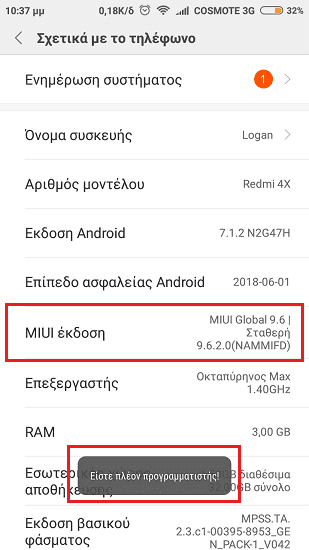
Σε άλλα κινητά μπορεί να το βρούμε σαν “Αριθμός κατασκευής”, και μάλιστα σαν υποκαταχώρηση στις πληροφορίες λογισμικού.
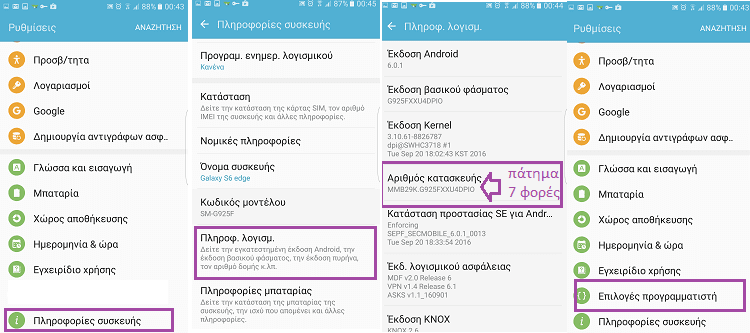
Όπως κι αν αναφέρεται, αρκεί να πατήσουμε πάνω του επτά φορές, μέχρι να μας βγάλει το μήνυμα “είστε πλέον προγραμματιστής”.
Στη συνέχεια, πηγαίνουμε πίσω στις ρυθμίσεις και αναζητούμε το «Πρόσθετες ρυθμίσεις».
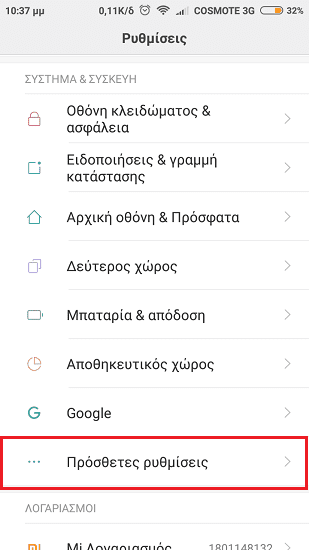
Εδώ, θα βρούμε το «Επιλογές προγραμματιστών»…
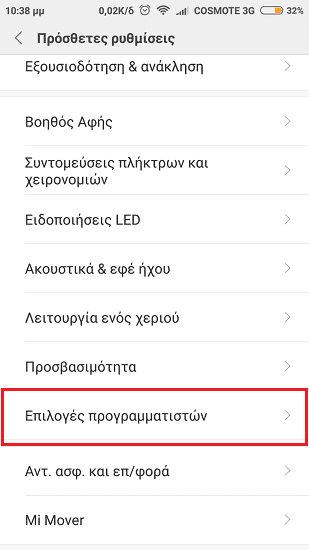
…όπου μπορούμε να αλλάξουμε ό,τι θέλουμε.
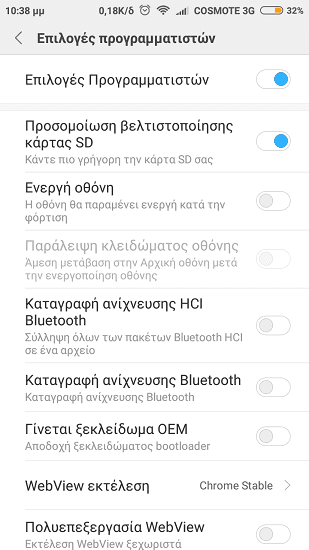
Αν θέλετε να μάθετε περισσότερα για τις επιλογές προγραμματιστή, διαβάστε τον αντίστοιχο οδηγό μας.
Επιλογές Προγραμματιστή: Όλες Οι Κρυφές Ρυθμίσεις του AndroidΤο Android έχει ένα εντυπωσιακό μενού από κρυφές ρυθμίσεις, το οποίο περιέχει πολλά προηγμένα και μοναδικά χαρακτηριστικά. Αν επιθυμούμε να πάρουμε τον πλήρη έλεγχο της…
Πώς πληκτρολογώ χρησιμοποιώντας μόνο το ένα χέρι
Τα κινητά με μεγάλες οθόνες έχουν πλέον κατακτήσει την αγορά και είναι το στάνταρ. Η μεγάλη οθόνη μπορεί να αρέσει σε πολλούς. Όμως, άνθρωποι με μικρά χέρια ίσως έχουν δυσκολία στο γράψιμο με το ένα χέρι σε τέτοια μεγέθη.
Αυτό το πρόβλημα μπορεί να λυθεί πολύ απλά κάνοντας τα εξής:
- Ανοίγουμε το Gboard/Google πληκτρολόγιο και κρατάμε πατημένο το κουμπί στην κάτω δεξιά γωνία μέχρι να μας εμφανίσει ένα μικρό εικονίδιο.
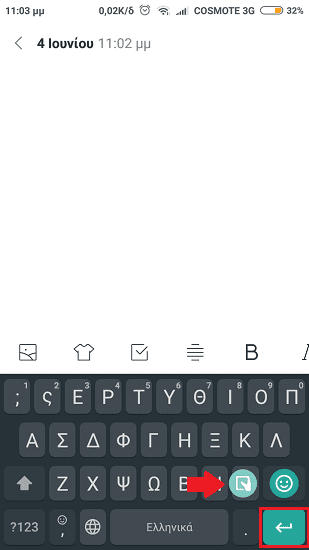
- Αφού το πατήσουμε, θα δούμε το πληκτρολόγιο να έχει μικρύνει προς στη δεξιά πλευρά του κινητού.
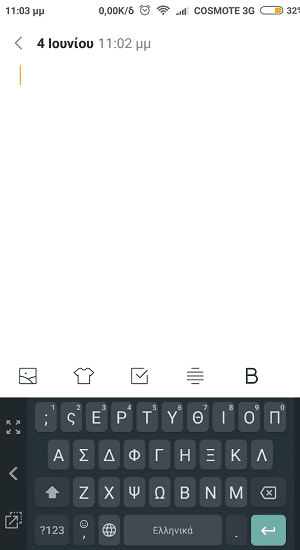
- Μπορούμε να αλλάξουμε τη θέση, πατώντας το εικονίδιο που βλέπουμε στην εικόνα.
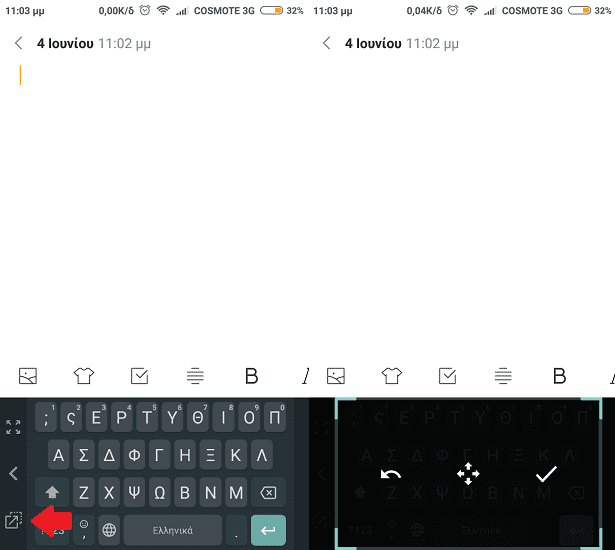
- Για να επιστρέψουμε στο κανονικό πληκτρολόγιο, πατάμε το εικονίδιο πλήρους οθόνης.
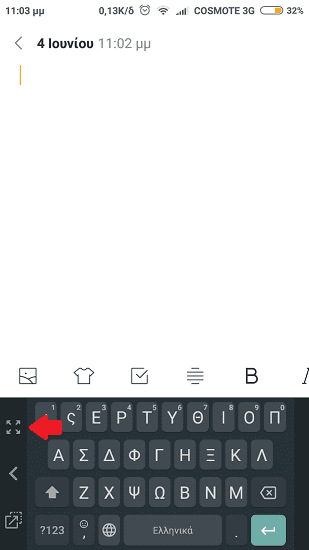
Πώς προσθέτω νέα widget στο κινητό
Αν τα widget που διαθέτει το κινητό μας δε μας καλύπτουν και θέλουμε κάτι παραπάνω, μπορούμε να χρησιμοποιήσουμε μια δωρεάν εφαρμογή με το όνομα Beautiful Widgets.
Αρχικά, κατεβάζουμε την εφαρμογή από το Google Play Store πατώντας «Εγκατάσταση».
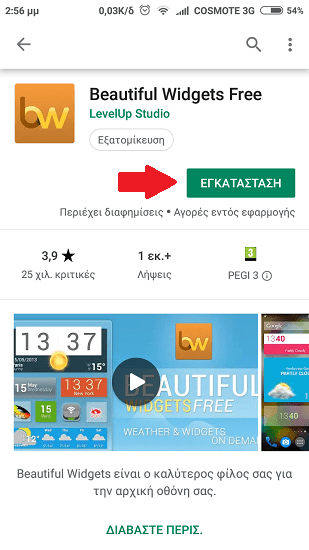
Στη συνέχεια, πατάμε παρατεταμένα την οθόνη του κινητού μας και επιλέγουμε «Γραφικά στοιχεία».
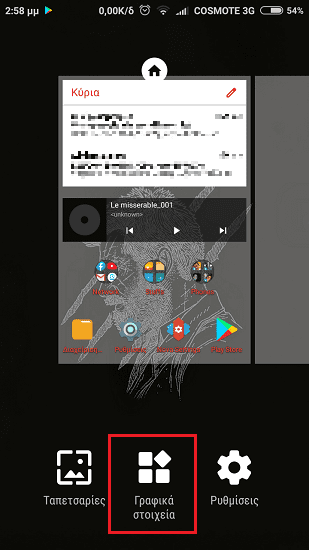
Εδώ, διαλέγουμε ένα widget από την εφαρμογή, κρατώντας το πατημένο και σέρνοντάς το στη θέση που θέλουμε να το τοποθετήσουμε.
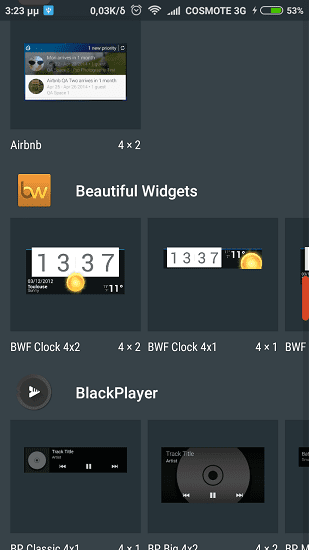
Στην καρτέλα «ΕΜΦΑΝΙΣΗ» έχουμε τη δυνατότητα να επιλέξουμε διάφορα θέματα για το widget, πατώντας είτε «Θέμα φόντου», είτε «Θέμα καιρού». Κάθε widget προφανώς θα έχει διαφορετικές επιλογές.
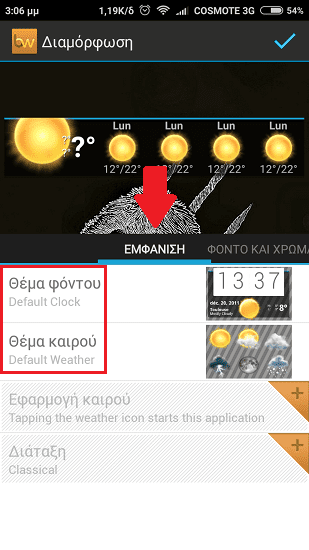
Επιλέγουμε «Λήψη θεμάτων»…
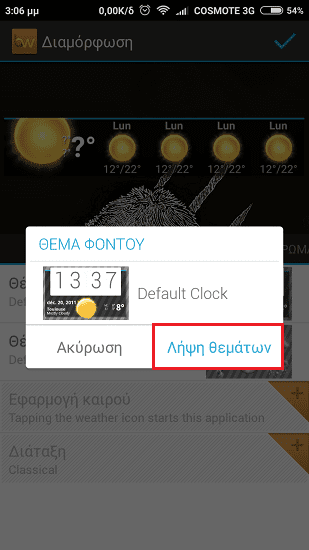
…και κατεβάζουμε όποιο θέμα μας αρέσει από τις ποικίλες επιλογές που μας δίνονται.
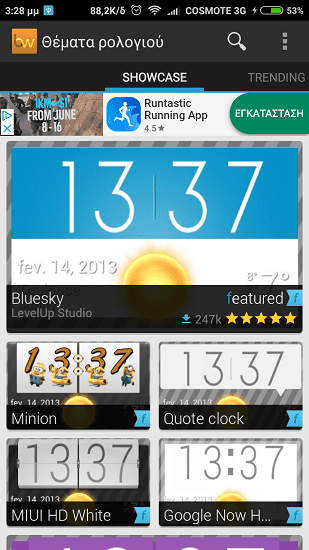
Αφού επιλέξουμε το θέμα, πατάμε «Get» και αμέσως μετά «Εφαρμογή».
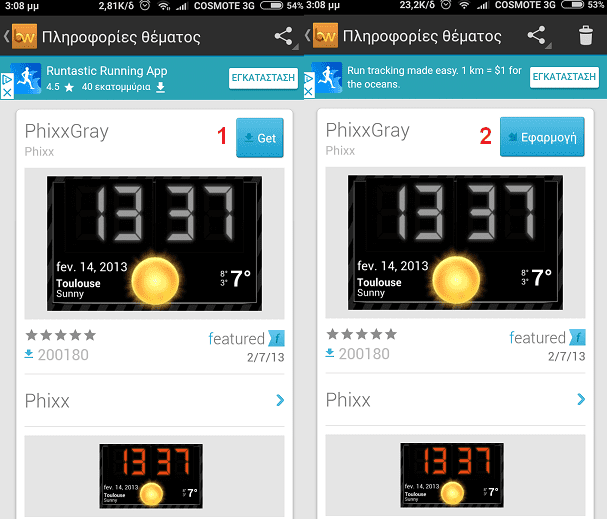
Επίσης, στην καρτέλα «ΡΥΘΜΙΣΕΙΣ WIDGET» μπορούμε να αλλάξουμε διάφορα χαρακτηριστικά του widget.
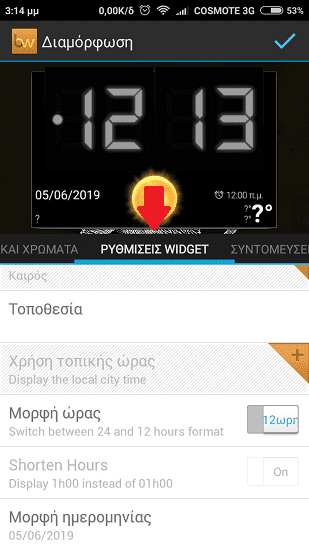
Όταν τελειώσουμε με τις ρυθμίσεις, πατάμε το εικονίδιο στην πάνω δεξιά γωνία.
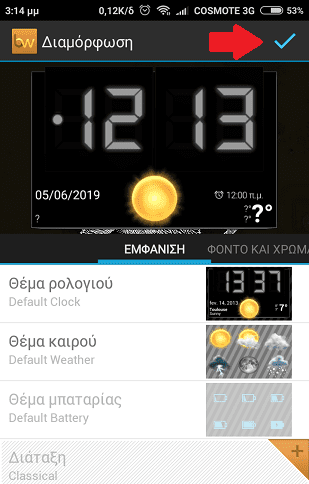
Σας άρεσαν τα QuickSteps της εβδομάδας;
Πώς σας φάνηκαν οι συμβουλές και τα κόλπα αυτής της εβδομάδας; Γνωρίζατε ή/και χρησιμοποιούσατε κάποιο από αυτά;
Έχετε να προτείνετε κάποιο δικό σας κόλπο, ή μία συμβουλή που θέλετε να μπει στη στήλη μας; Μοιραστείτε τη με τους αναγνώστες μας στα σχόλια και ίσως τη δείτε να δημοσιεύεται.